雷神win7系统光盘安装教程(详细步骤教你轻松安装雷神win7系统)
随着科技的快速发展,电脑已经成为我们日常生活中不可或缺的工具。而操作系统则是电脑的灵魂,其中雷神win7系统凭借其稳定性和易用性受到了广大用户的喜爱。本文将以雷神win7系统光盘安装教程为主题,为大家详细介绍如何轻松地安装雷神win7系统。
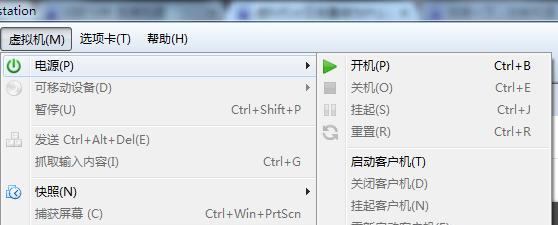
一:准备工作
在开始安装之前,我们需要做一些准备工作。确保你已经备份好重要数据,因为安装过程中可能会丢失一些文件。确定你拥有一张有效的雷神win7系统光盘,并确保光盘没有损坏。
二:设置启动顺序
接下来,我们需要将电脑的启动顺序设置为从光盘启动。在开机时按下Del或F2键进入BIOS设置界面,然后找到“Boot”选项,在“BootOrder”或“BootPriority”中将光盘设为第一启动项。

三:插入光盘并重启电脑
将雷神win7系统光盘插入光驱,然后保存并退出BIOS设置界面。重启电脑时,系统会自动从光盘启动,进入安装界面。
四:选择安装语言和其他设置
在安装界面中,选择你想要的语言和其他设置,然后点击“下一步”继续安装。
五:接受许可协议
阅读雷神win7系统的许可协议,并接受协议内容。只有接受协议,才能继续进行安装。

六:选择安装类型
在安装类型中,选择“自定义(高级)”选项,以便更灵活地进行系统安装和分区设置。
七:创建系统分区
在系统分区界面,点击“新建”按钮,并按照实际需求设置分区大小。一般建议将操作系统安装在C盘,并留一些空间供后续软件安装和文件存储。
八:格式化分区
选中刚刚创建的分区,点击“格式化”按钮进行格式化。格式化过程将清除分区内的所有数据,请确保已备份好重要文件。
九:开始安装
完成分区设置和格式化后,点击“下一步”开始安装雷神win7系统。系统将自动进行文件复制和安装过程。
十:自动重启
安装过程中,系统会自动进行一次重启。请耐心等待,不要中途关机或拔出光盘。
十一:配置基本设置
在重启后,系统将进行一些基本设置,如用户账户、电脑名称等。按照提示进行相应设置。
十二:安装驱动程序
完成基本设置后,系统将自动检测并安装一些常用硬件驱动程序。如果有特定硬件需要额外驱动,请手动安装对应的驱动程序。
十三:更新系统补丁
安装完成后,打开“WindowsUpdate”进行系统补丁更新。这可以帮助提升系统的稳定性和安全性。
十四:安装常用软件
根据个人需求,安装一些常用软件,如浏览器、办公软件等。记得从官方网站下载并安装可信赖的软件。
十五:
通过本文的步骤,相信大家已经掌握了如何使用雷神win7系统光盘进行系统安装的方法。在安装过程中,一定要仔细阅读和按照提示操作,确保安装过程顺利进行。祝大家安装成功,享受雷神win7系统带来的稳定和便捷!
标签: 雷神系统
相关文章

最新评论